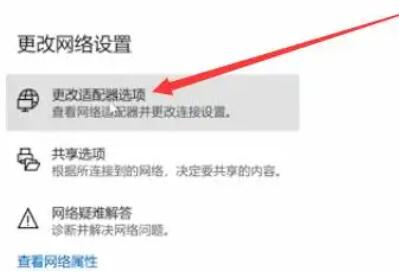很多Windows 10,8.1用户都在想办法摆脱锁屏,告诉你我想干什么。如果你有Windows桌面或者笔记本电脑,每次都要锁屏,很烦。
您可以通过以下两个选项之一删除Windows 8.1,10锁定屏幕。根据您的Windows版本,其中一个可能无法正常工作。因此,请遵循下面的指导方针,你将能够在十分钟内解决这个问题。
您将学习如何重新打开锁屏以备将来使用。
删除Windows 8.1锁屏教程:
1.从组策略编辑器中
1.按住键盘上的“Windows”按钮和“R”按钮。
2.现在你已经打开了运行窗口,你需要进入运行框“gpedit.msc”。
3.按键盘上的Enter键。
4.现在,您应该看到组策略窗口。
5.单击鼠标左键或单击窗口左侧的“计算机配置”。
6.在计算机配置文件夹中单击鼠标左键,或单击管理模板。
7.在“管理模板”中单击鼠标左键或单击“控制面板”。
8.然后在控制面板文件夹中单击鼠标左键,或单击个性化。
9.进入个性化文件夹后,右边菜单会出现一个名为“不要显示锁屏”的文件。双击(左键)或点击“不显示锁屏”功能。
10.将上述函数中的值设置为“启用”。
注意:要启用锁屏,请进入“不显示锁屏”功能,设置为“未确认”。
11.重新启动Windows 8.1 PC,查看锁定屏幕是否已从系统中删除。另外,如果不能通过这个选项删除锁屏,请阅读下面稍微公布的选项2。
2.从注册表编辑器中
1.按住“窗口”按钮和“r”按钮。
2.在弹出的“运行”窗口中写入“regedit”。
3.按键盘上的Enter按钮打开注册表编辑器窗口。
4.现在打开注册表编辑器窗口,左键单击或单击“HKEY_LOCAL_MACHINE”左侧的菜单。
5.在“HKEY_LOCAL_MACHINE”文件夹中,必须左键单击或单击“软件”。
6.在“软件”文件夹中单击鼠标左键或单击“策略”。
7.在“策略”文件夹中单击鼠标左键,或单击“Microsoft”。
8.在“Microsoft”文件夹中,您会找到“Windows”文件夹,然后左键单击或单击它。
9.在“Windows”文件夹中单击鼠标左键或单击“个性化”。
10.在窗口的右侧,您应该有一个名为“NoLockScreen”的DWORD,双击(左键单击)并将值字段设置为“1”。
注意:如果没有“不锁屏”dword,您可以创建它并在以后将值设置为“1”。
11.关闭注册表编辑器窗口,并重新启动Windows 8.1设备。
注意:这两种方法适用于Windows 8、8.1和Windows 10。即使每个系统上有不同的引擎,组策略编辑器和注册表编辑器的界面是相同的。
您可以在Windows 10、8.1或8 PC上使用这些解决方案,没有任何问题。但是,我们必须提到,锁屏功能是非常有用的,尤其是如果你不想让一些人访问你的桌面。因此,我们建议你三思而后行。
更新:
Windows 10锁屏可能会出现一些问题,特别是当一些用户锁屏时,它会返回登录屏幕,返回锁屏。我希望在微软论坛上,用户可以描述这个问题,并在那里提供解决方案。
如果您对锁定屏幕和进入登录屏幕有任何问题,您可以使用以下视频来解决此问题:
有两种方法可以禁用Windows 8.1设备锁屏,这对台式机和笔记本电脑特别有用,但如果你愿意,你也可以对平板电脑或智能手机这样做。如果您对以上步骤有任何疑问或疑问,
请在本页下方的评论区给我们写信。